本篇文章给大家整理出了10个职场人士最常用的excel公式,希望能帮大家排忧解难,赶紧来看看吧!
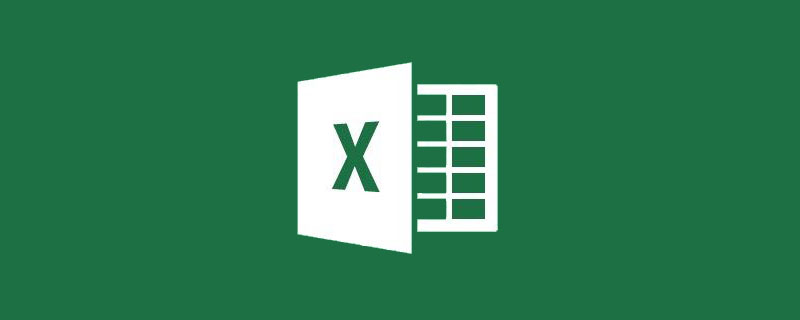
不会使用公式函数干活真的很没有效率,但是公式函数那么多,一下子又学不完,这是很多职场人士面临的窘境。
今天总结了十个使用频率很高的公式分享给大家,相信学会这十个公式,你也可以在职场上纵横一番了。
公式1:条件计数
条件计数在Excel的应用中十分常见,例如统计人员名单中的女性人数,就是条件计数的典型代表。
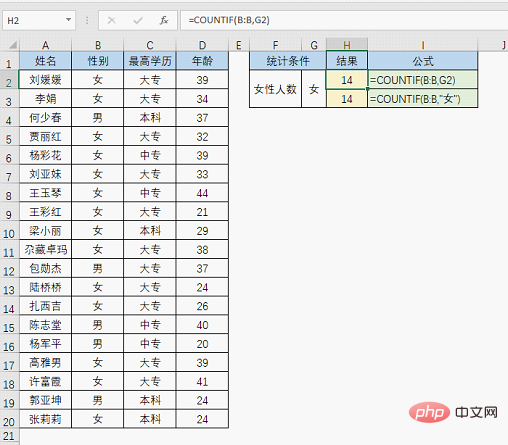
条件计数需要用到COUNTIF函数,函数结构为=COUNTIF(统计区域,条件),在本例第一个公式=COUNTIF(B:B,G2)中,B:B就是统计区域,G2是条件,公式结果表示B列中为“女”的数据有14个。
第二参数条件可以不使用单元格引用,直接用具体内容作为条件,当条件为文本时,需要在条件两边添加英文状态的双引号,比如第二个公式=COUNTIF(B:B,"女")就是如此。
公式2:快速标注重复数据
平时的工作中也经常会遇到标注重复值的问题,例如在一份销售明细表中,对重复的销售人员姓名进行标注。
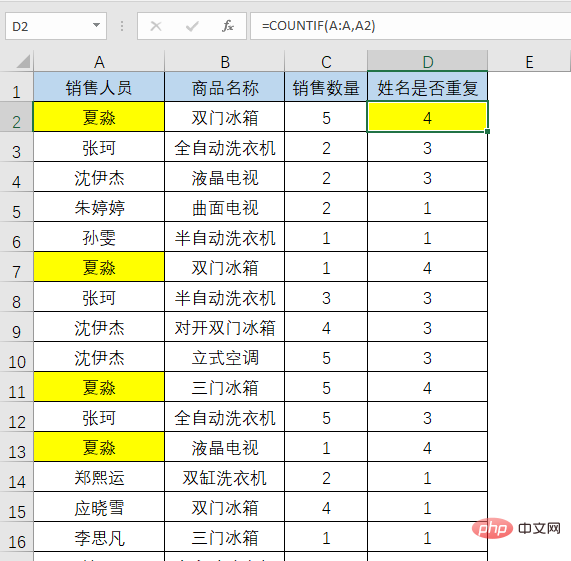
首先使用公式=COUNTIF(A:A,A2)计算出每个姓名出现的次数,当结果大于1就表示姓名重复,进而使用IF函数得到最终的结果。
公式为:=IF(COUNTIF(A:A,A2)=1,"","重复"),结果如图所示。
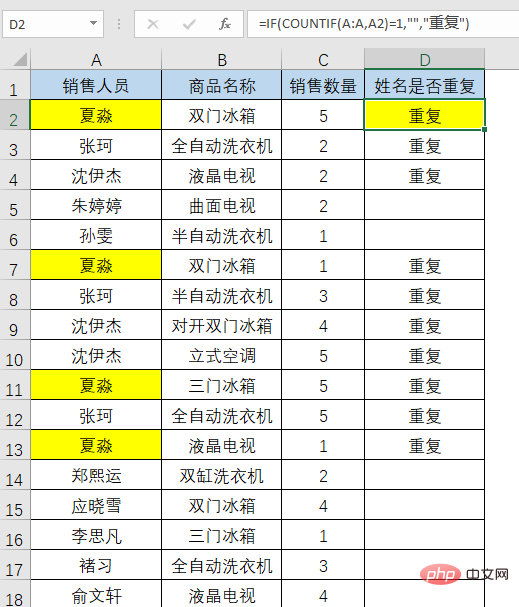
判断姓名是否重复还有一种情况:第一次出现不算重复,从第二次起才算重复。
遇到这种情况,只需要修改COUNTIF函数的条件区域即可,公式为:=IF(COUNTIF($A$1:A2,A2)=1,"","重复"),结果如图所示。
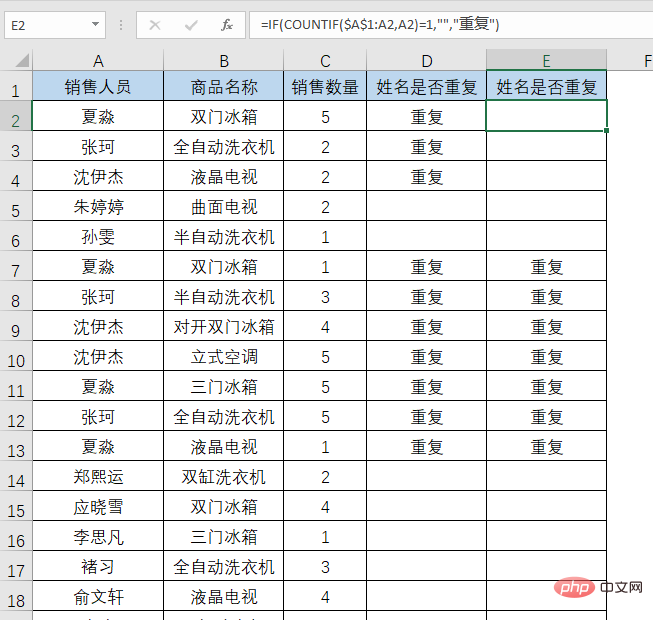
公式3:多条件计数
如果要对多个条件进行统计,就要用到COUNTIFS函数,例如需要统计出男性中学历为本科的人数。
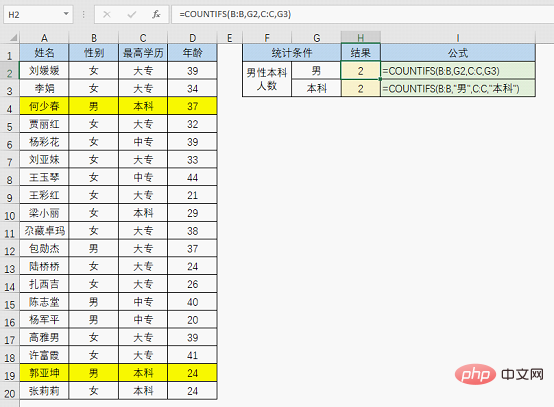
COUNTIFS的函数结构为=COUNTIFS(数据区域1,条件1,数据区域2,条件2,……),最多可以有127组条件。
本例的第一个公式=COUNTIFS(B:B,G2,C:C,G3)中,共有两组条件,B列是对性别进行判断,C列是对学历进行判断。
同样,条件可以引用单元格,也可以直接使用具体内容,这与COUNTIF函数完全一致。
公式4:条件求和
除了条件计数,条件求和的应用也很广泛,例如在销售明细表中统计出电视销量的合计。
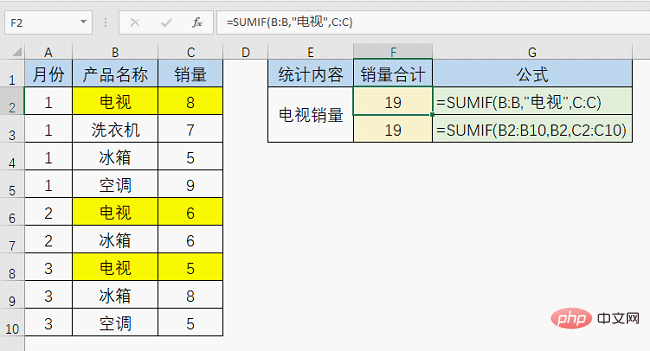
按条件求和时需要用到SUMIF函数,函数的结构为=SUMIF(条件区域,条件,求和区域),在本例中,条件区域是B列,求和区域是C列,条件可以使用单元格也可以直接使用具体内容,要统计出电视销量的合计就有两种写法:=SUMIF(B:B,"电视",C:C)和=SUMIF(B:B,B2,C:C)。
公式5:多条件求和
有条件求和就会有多条件求和,例如要按照销售人员和商品名称两个条件进行求和时,就要用到多条件求和函数SUMIFS了。
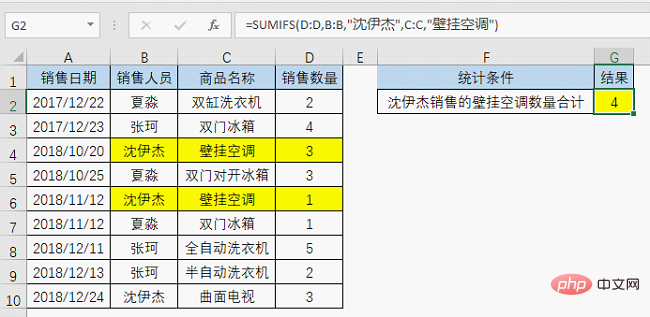
SUMIFS函数的结构为=SUMIFS(求和区域,条件区域1,条件1,条件区域2,条件2,……),在本例中,求和区域是D列的销售数量,第一个条件区域是B列的销售人员,第二个条件区域是C列的商品名称,因此最终的公式为:
=SUMIFS(D:D,B:B,"沈伊杰",C:C,"壁挂空调")
需要提醒一点的是SUMIFS求和区域的位置与SUMIF不同,SUMIFS的求和区域在第一参数,而SUMIF的求和区域在第三个参数,千万不要搞混了啊!
公式6:根据身份证号码计算出生日期
要从身份证号码中得到出生日期,这种问题对于从事人资行政岗位的小伙伴一定不陌生,公式也比较简单:
=TEXT(MID(A2,7,8),"0-00-00")就能得到所需结果,如图所示:
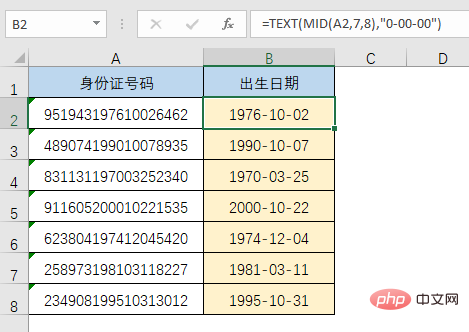
要明白这个公式的原理,首先要知道身份证号码中的一些规则,目前使用的身份证基本都是18位的,从第七位数字开始的八个数字就表示出生日期。
这个公式中涉及到两个函数,首先来看MID函数,MID函数有三个参数,格式为:=MID(在哪提取,从第几个字开始取,取几个字)。
MID(A2,7,8)表示从A2单元格的第七个数字开始截取八位,效果如图所示:
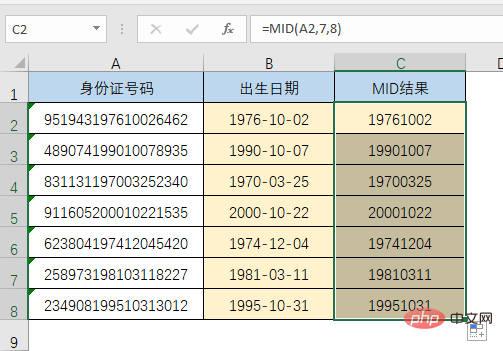
出生日期提取出来后却不是我们需要的效果,这时候就该函数魔术师TEXT出马了,TEXT函数只有两个参数,格式为=TEXT(要处理的内容,“以什么格式显示”),本例中要处理的内容就是MID函数这部分,显示格式为"0-00-00",当然你要用"0年00月00日"这个格式显示也没问题,公式改为=TEXT(MID(A2,7,8),"0年00月00日")就可以了:

公式7:根据身份证号码计算年龄
有了出生日期,当然就会想到计算年龄,公式为:=DATEDIF(B2,TODAY(),"Y")
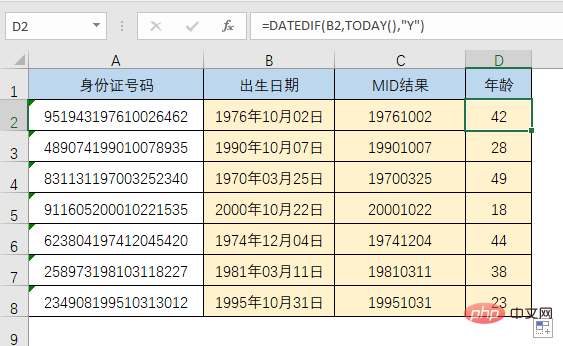
这里用到了一个Excel的隐藏函数DATEDIF,函数需要三个参数,基本结构为=DATEDIF(起始日期,截止日期,计算方式)。
本例中的起始日期就是出生日期,用B2作为第一参数;截止日期是今天,用TODAY()函数作为第二参数;计算方式为按年计算,用"Y" 作为第三参数。
如果需要直接从身份证号码计算年龄的话,公式可以写为:
=DATEDIF(TEXT(MID(A2,7,8),"0-00-00"),TODAY(),"Y")
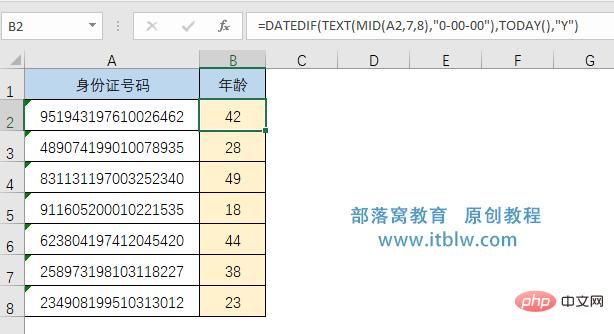
公式8:按照区间得到不同结果
这类问题多见于绩效考核,例如公司对员工进行了绩效考核,需要按照考核成绩确定奖励级别,定级规则为:50分以下为E,50-65(含)为D,65-75(含)为C,75-90(含)为B,90以上为A。
可以使用公式=LOOKUP(E2,{0;50;65;75;90},{"E";"D";"C";"B";"A"})得到每个员工的奖励级别,结果如图所示:
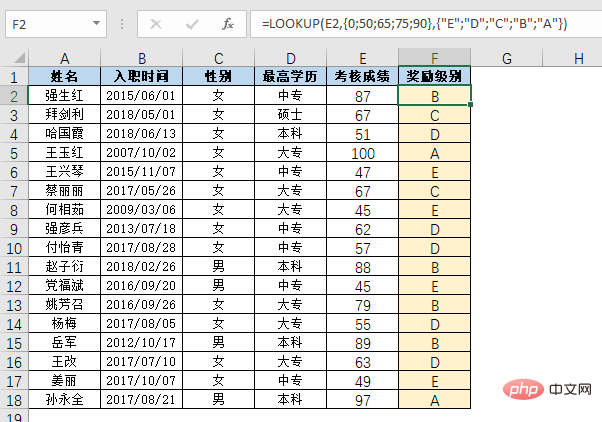
要解释这个公式的原理就费劲了,可以参考之前的LOOKUP函数相关教程。
其实要解决这类问题记住套路就够了:LOOKUP按区间返回对应结果的套路为=LOOKUP(成绩,{下限值列表},{奖励级别列表}),下限值之间用分号隔开,奖励级别之间同样用分号隔开。
也可以将成绩下限与奖励级别的对应关系录入在表格里,公式可以修改为=LOOKUP(E2,$I$2:$J$6),结果如图所示。
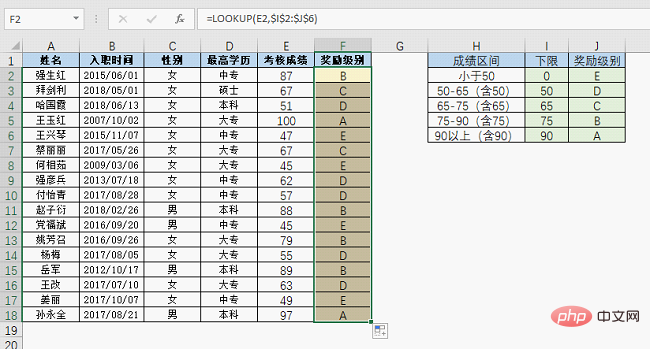
公式9:单条件匹配数据
要想纵横职场,不会匹配怎么行?要做单条件匹配不会VLOOKUP怎么行?
VLOOKUP函数的基本结构为=VLOOKUP(找什么,在哪找,第几列,怎么找),例如按照姓名找最高学历,可以使用公式=VLOOKUP(G2,B:E,4,0)得到所需结果,如图所示:
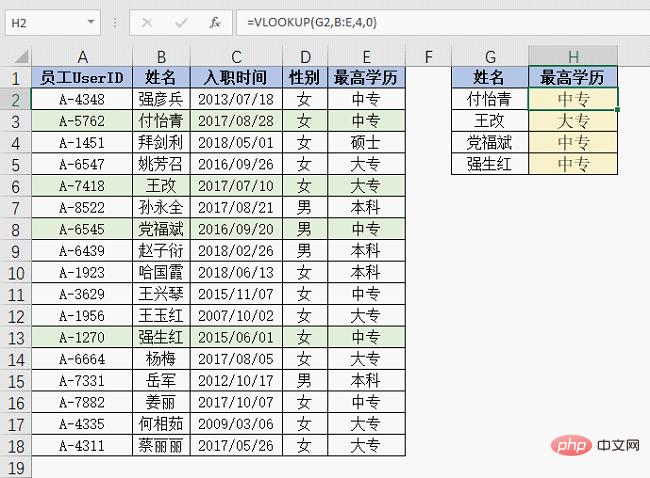
使用这个函数有两个要点一定要知道:
①要找的内容必须在查找范围的首列,例如按姓名查找时,查找范围是从B列开始而不是A列。
②第几列指的是查找范围的列而不是表格中的列,例如要找最高学历,在查找范围的第4列,而不是表格中的列数5。
公式10:多条件匹配数据
学会多条件匹配数据就真的无敌了!
举一个按姓名和商品名称两个条件匹配销售数量的例子,如图所示:
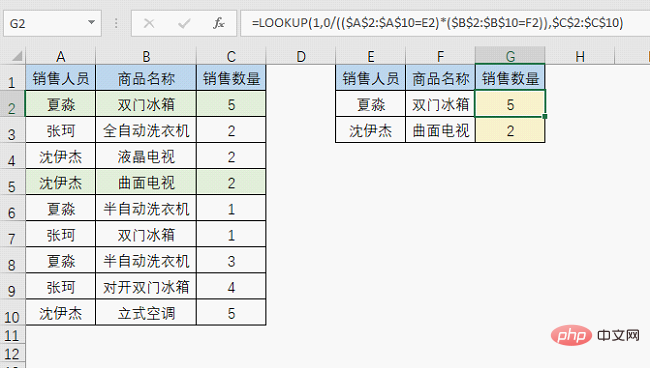
公式为=LOOKUP(1,0/(($A$2:$A$10=E2)*($B$2:$B$10=F2)),$C$2:$C$10)
使用LOOKUP函数进行多条件匹配的套路为:=LOOKUP(1,0/((查找范围1=查找值1)*(查找范围2=查找值2)*……*(查找范围n=查找值n)),结果范围),需要注意的是多个查找条件之间是相乘的关系,同时它们需要放在同一组括号中作为0/的分母。
好了,最常用的十类公式就分享到这里,用好了真的可以纵横职场哦!
相关学习推荐:excel教程
以上就是实用Excel技巧分享:10个职场人士最常用的公式的详细内容,更多请关注知识资源分享宝库其它相关文章!
版权声明
本站内容来源于互联网搬运,
仅限用于小范围内传播学习,请在下载后24小时内删除,
如果有侵权内容、不妥之处,请第一时间联系我们删除。敬请谅解!
E-mail:dpw1001@163.com


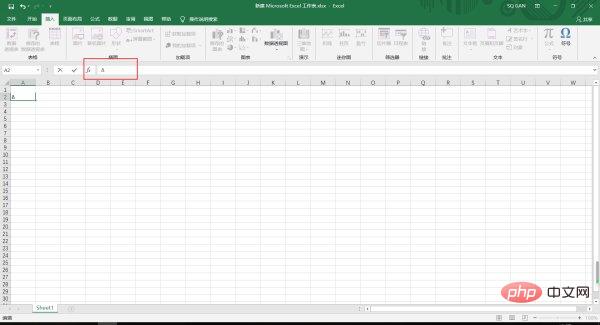

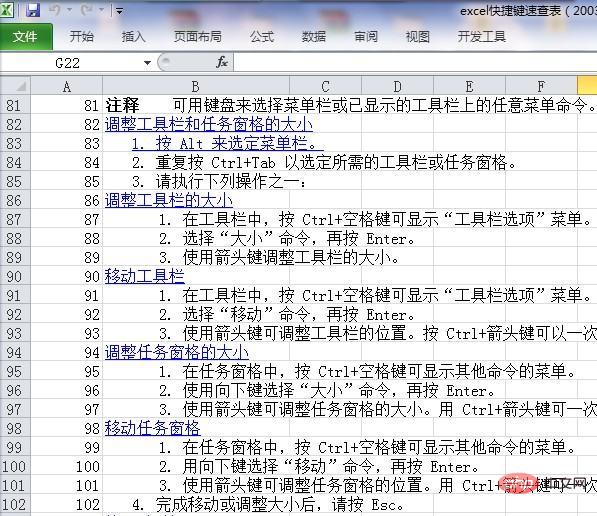







发表评论